Регистрация доменного имени с помощью приложения DDNS
- На рабочем столе операционной системы Windows нажмите кнопку Start (Пуск), выберите пункт Programs (Программы), выберите программу DDNS, а затем запустите службу Dynamic DNS Service, чтобы открыть диалоговое окно DNSClient (Клиент DNS) (Рис. 11-3). Щелкните Register (Зарегистрировать). На экране появится показанная ниже страница регистрации приложения Dynamic DNS.
- Введите имя пользователя. Имя пользователя может содержать не более 16 символов. В имени можно использовать символы «a~z», «0~9» и «-», однако пробел или «-» невозможно использовать в качестве первого символа.
- Введите пароль. При вводе пароля учитывается регистр. Длина пароля должна составлять не менее 6 символов. Введите пароль еще раз для подтверждения.
- В секции Word Verification (Контрольное слово) введите код, отображаемый на картинке. В представленном ниже примере следует ввести код 4NCXRC. При вводе контрольного слова регистр символов не учитывается.
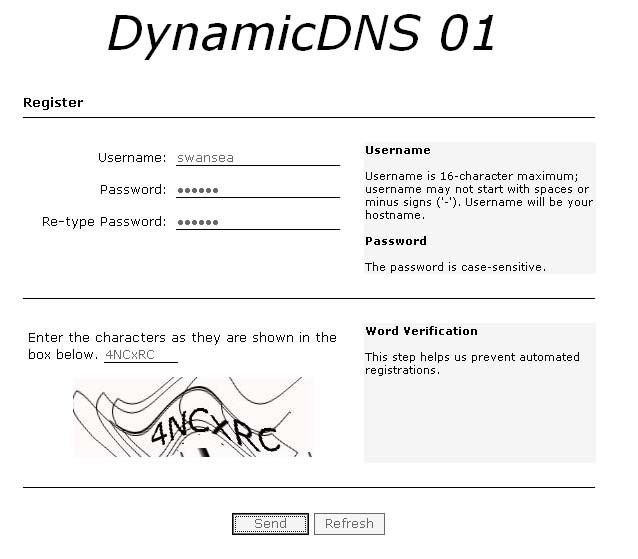
Рис. 11-1 - Нажмите кнопку Send (Отправить). В случае успешного выполнения регистрации на экране появится следующая информация.
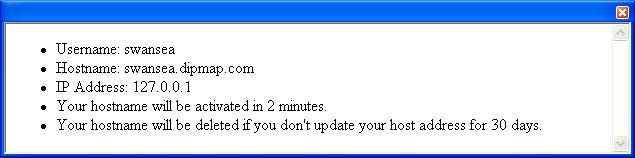
Рис. 11-2
- Username (Имя пользователя): зарегистрированное вами имя пользователя. В представленном примере имя пользователя – “Swansea”.
- Hostname (Имя хоста): созданное вами имя хоста. Имя хоста состоит из зарегистрированного имени пользователя и окончания “dipmap.com”. В представленном примере имя хоста – “http:// Swansea.dipmap.com”. Это доменное имя, которое вы будете использовать для входа в систему GV.
- IP Address (IP-адрес): текущий IP-адрес вашей системы GV. Данный IP-адрес будет обновляться через каждые 10 минут.
Примечание: прежде чем регистрировать имя домена с помощью службы Dynamic DNS Service, предоставленной GeoVision, необходимо запустить в фоновом режиме приложение GeoVision, если на компьютере установлена система GV версии 8.2 или более поздней версии.